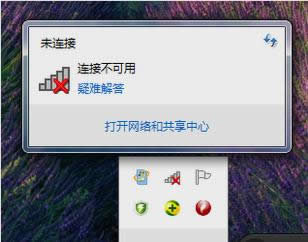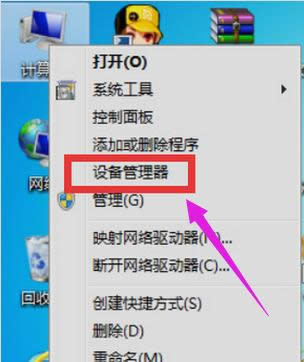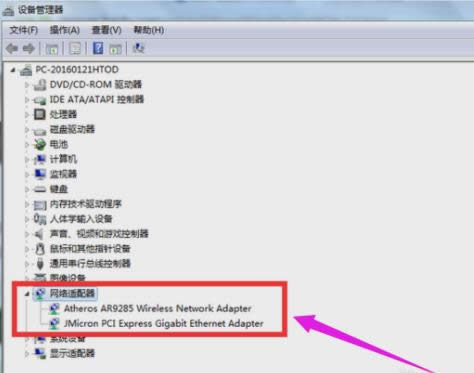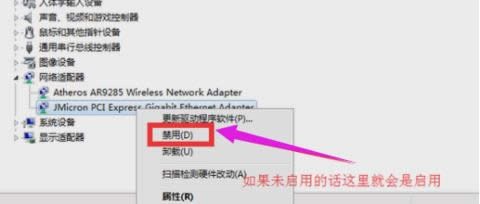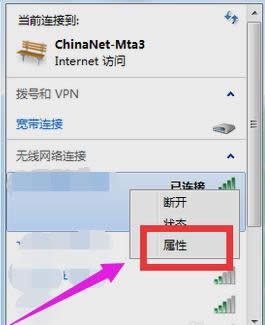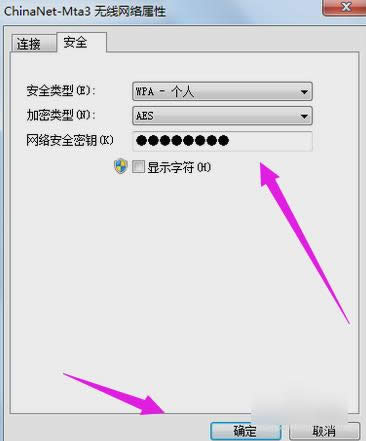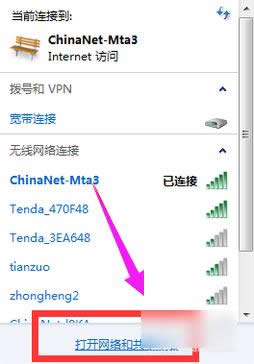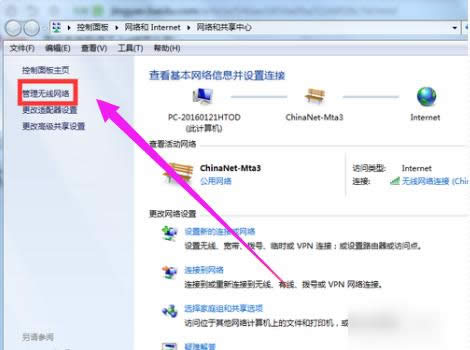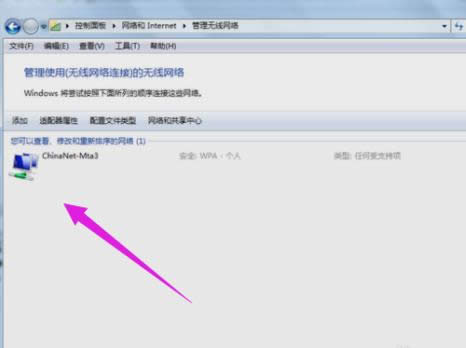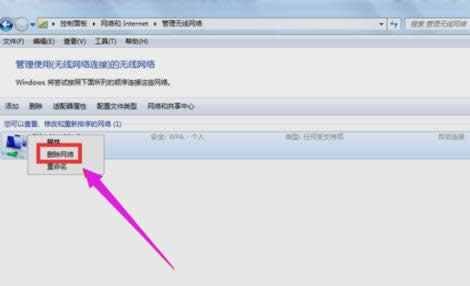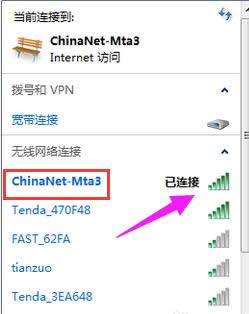- 筆記本電腦設(shè)置wifi.本教程教您怎樣用筆記
- Windows8查看WiFi流量使用情況的辦
- Windows8共享WIFI的設(shè)置辦法
- 筆記本W(wǎng)inxp系統(tǒng)如何創(chuàng)建wifi熱點
- 筆記本如何設(shè)置wifi熱點,本文章教您筆記本
- Windows8無法自動搜索周圍WIFI如何
- 筆記本wifi上網(wǎng)設(shè)置,本教程教您筆記本如何
- Win 8怎么啟用被關(guān)閉的WiFi適配器
- 如何將手機wifi網(wǎng)絡(luò)通過USB共享給電腦?
- 怎樣更改wifi密碼,本教程教您更改WiFi
- 本教程教您筆記本怎樣連接Wifi
- 本教程教您騰達無線路由器WiFi密碼設(shè)置辦法
推薦系統(tǒng)下載分類: 最新Windows10系統(tǒng)下載 最新Windows7系統(tǒng)下載 xp系統(tǒng)下載 電腦公司W(wǎng)indows7 64位裝機萬能版下載
wifi,本教程教您筆記本連接不上wifi的辦法
發(fā)布時間:2021-05-10 文章來源:xp下載站 瀏覽:
|
Windows 7,中文名稱視窗7,是由微軟公司(Microsoft)開發(fā)的操作系統(tǒng),內(nèi)核版本號為Windows NT 6.1。Windows 7可供家庭及商業(yè)工作環(huán)境:筆記本電腦 、平板電腦 、多媒體中心等使用。和同為NT6成員的Windows Vista一脈相承,Windows 7繼承了包括Aero風(fēng)格等多項功能,并且在此基礎(chǔ)上增添了些許功能。 我們都知道,臺式的電腦是連著網(wǎng)線來上網(wǎng)的,但是如果我們用的是筆記本的話,連著網(wǎng)線來玩就顯得很麻煩了。那么這個時候,我們就會想到連接wifi來使用,但是當(dāng)我們筆記本連接不上wifi的時候該怎么辦呢?今天小編就來告訴你們解決方法。 現(xiàn)在在這個大街小巷都在使用wifi的時代里,wifi越來越和我們的生活相融合。我們在玩手機、玩電腦的時候都是可以連著wifi來玩的。但wifi使用多了也是會出現(xiàn)問題的,所以今天小編我就來告訴你們怎么解決筆記本連接不上wifi的問題。 首先,看看家里的路由器是不是在正常運行,如果wifi上的信號燈有變成紅燈,或者不亮的情況,那么試試重啟路由器。
wifi載圖1 無線網(wǎng)絡(luò)就會有一個紅色的“X”,再確認下面這兩個開關(guān)都屬于打開狀態(tài),然后再次嘗試一下聯(lián)網(wǎng)。
連不上wifi載圖2 然后看看電腦上的wifi開關(guān)是不是打開的,一個開關(guān)是在電腦的側(cè)邊。另一個是通過鍵盤來打開。
wifi載圖3
筆記本連接wifi載圖4 如果右下角的網(wǎng)絡(luò)圖標(biāo)顯示的是一個小電腦樣子的,那么就右鍵點擊“我的電腦”選擇并打開“設(shè)備管理器”檢查一下無線網(wǎng)卡的情況。 連不上wifi載圖5 點“網(wǎng)絡(luò)適配器”,看網(wǎng)卡驅(qū)動的詳細情況。 解決方法載圖6 如果無線網(wǎng)卡未安裝驅(qū)動或者未使用的話,那就重新啟用一下無線網(wǎng)卡或者重新安裝一下無線網(wǎng)卡驅(qū)動。 解決方法載圖7 如果還是不行的話,就把WIFI密碼進行重新輸入嘗試連接。在無線新網(wǎng)絡(luò)新號圖標(biāo)上鼠標(biāo)右鍵點擊“屬性” 解決方法載圖8 然后在彈出來的選項框里輸入密碼,點再次連接。 筆記本連接wifi載圖9 將連接不上的無線網(wǎng)絡(luò)從網(wǎng)絡(luò)選項中刪除,然后再重新搜索嘗試連接。先打開“網(wǎng)絡(luò)共和中心”,點擊“管理無線網(wǎng)絡(luò)”。
筆記本連接wifi載圖10
筆記本連接wifi載圖11 這里會顯示出電腦之前連接過的所有的wifi信號名稱。 解決方法載圖12 在wifi信號名上鼠標(biāo)右鍵,點“刪除網(wǎng)絡(luò)”。 筆記本連接wifi載圖13 之后這個網(wǎng)絡(luò)就會從電腦中刪除,然后再重新點擊網(wǎng)絡(luò)輸入密碼進行連接就搞定啦。~~ 解決方法載圖14 小伙伴們學(xué)會了嗎~~~ Windows 7簡化了許多設(shè)計,如快速最大化,窗口半屏顯示,跳轉(zhuǎn)列表(Jump List),系統(tǒng)故障快速修復(fù)等。Windows 7將會讓搜索和使用信息更加簡單,包括本地、網(wǎng)絡(luò)和互聯(lián)網(wǎng)搜索功能,直觀的用戶體驗將更加高級,還會整合自動化應(yīng)用程序提交和交叉程序數(shù)據(jù)透明性。 |